Microsoft Lists, im Mai als Highlight an der «Build 2020» Konferenz von Microsoft angekündigt, soll ein weiteres Tool sein, um Informationen zu verwalten. Im Juli und August wurde eine erste Version von Lists den Tenants zu Verfügung gestellt, welche auf Targeted Release eingestellt sind. Es stehen noch nicht alle Funktionen zur Verfügung und es gibt auch bereits eine Menge an Updates, an denen Microsoft zurzeit entwickelt, um bestehende Funktionen zu verbessern und neue einzuführen.
In diesem Beitrag geben wir einen Überblick über Microsoft Lists, schauen uns die wichtigsten Funktionen an und beantworten die brennende Frage, ob Lists mehr als nur aufpolierte SharePoint-Listen sind.
Was ist Microsoft Lists?
Microsoft Lists ist eine der neusten Applikationen von Microsoft, die in Microsoft 365 implementiert ist. Lists bietet eine einfache und simple Art und Weise, um Dinge organisieren zu können, im Team zu kollaborieren, oder Wissen zu managen. Lists dient nicht als Task Management Tool – dafür gibt es bereits die bisher bekannten Tools wie To Do, Planner und die Outlook Task.
Lists ist mehrheitlich für die Informationssammlung gedacht, welche kleine kollaborative Tätigkeiten beinhaltet. Zum Beispiel, um Informationen abzulegen oder zu dokumentieren, wer gerade an welchen Themen arbeitet.
Microsoft bewirbt Lists mit folgenden drei Keywörtern. Um es vorwegzunehmen: Unrecht haben sie nicht. Die drei Schlagwörter sind passend zu den Funktionalitäten und Möglichkeiten von Lists, auch wenn technisch hinter der Applikation die bisher bekannten SharePoint Listen stehen.

Neben dem Erstellen und Arbeiten an den bestehenden SharePoint Listen können Sie mit Lists neu auch ganz einfach aus vorgefertigten Templates neue Listen erstellen.
Die Lists App kann direkt über den Browser aufgerufen werden und steht auch als Microsoft Teams App zur Verfügung. Das heisst, Sie können direkt in Ihrem Teams Client Listen erstellen und bearbeiten. Zudem gibt es eine Mobile App für Smartphones und Tablets.
Auch sind Verknüpfungen aus Lists heraus direkt in die Power Plattform für Flows und Forms möglich.
Lists ist «nur» die Applikation, die das GUI (Graphical User Interface) der Listenbearbeitung ansprechender und einfacher macht. Technisch stecken hinter Lists sehr ähnliche, wenn nicht sogar gleiche Funktionen und technische Merkmale, wie sie Listen in SharePoint aufweisen. Listen, die in Lists erstellt oder bearbeitet werden können, sind entweder in einer SharePoint Site, in einer SharePoint Group oder bei persönlichen Listen in OneDrive gespeichert. Dies ermöglicht die simple und effiziente Bearbeitung der Liste mit allen technischen Vorzügen, welche SharePoint/OneDrive bieten: das Freigeben von Listen für Kollegen und Kolleginnen beispielsweise, das Durchsuchen der Inhalte in der SharePoint Suche oder das Co-Authoring – um einige dieser Vorzuge gleich zu nennen.
Nützliche Features von Microsoft Lists
Lists aus Excel importieren
Der Export von SharePoint Listen in Excel ist ein bereits lang implementiertes Feature. Mit Lists kommt nun auch die Möglichkeit, einen Import von Listen aus Excel zu machen und dabei sogar direkt die Liste zu erstellen. Diese Möglichkeit wird in Kürze auch für SharePoint zur Verfügung stehen. Dies ist ein sehr nützliches Feature, wenn es darum geht, bestehende Excel-Listen in SharePoint zu migrieren. Ein einfaches Auswählen der Excel-Datei genügt und die Liste wird samt Inhalt erstellt.
Templates für Microsoft Lists
Das Erstellen einer Liste mit den von Microsoft vorgefertigten Templates ist die wohl einfachste Art, eine Liste zu erstellen, die ich mir vorstellen kann. Spalten sind erstellt, je nach Template sind Formatierungen eingestellt. Wenn Ihr Use Case einem der Templates entspricht, haben Sie in unter zwei Minuten die fertige Liste erstellt und können damit arbeiten.
Es gibt 8 Templates, aus denen Sie auswählen können. Alle sind für einen andere Use Case gedacht und bieten eine großartige Basis. Die Listen können so verwendet werden, wie Sie sind oder noch angepasst werden, wenn die Formatierungen oder Spalten nicht Ihren Anforderungen entsprechen.
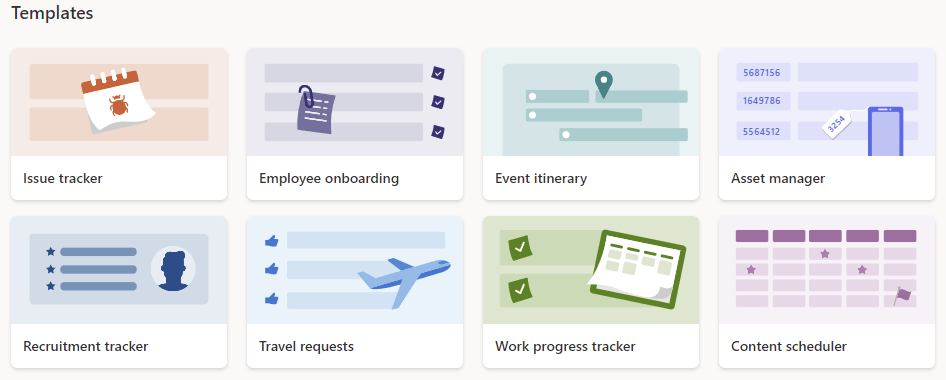
Teams Integration von Microsoft Lists
Ein wichtiger Punkt ist die Integration in Microsoft Teams. Da sich Teams immer weiter in Richtung All-in-One Applikation entwickelt, macht es Sinn, natürlich auch Lists in Teams integrieren zu können. Es gibt dazu eine Teams App. Hier stehe sogar 11 Templates zur Verfügung, welche verwendet werden können. Das Hinzufügen einer Liste in einen Channel gestaltet sich sehr einfach. Im Channel gibt es nach dem Hinzufügen einer Liste einen neuen Reiter, in dem die Liste bearbeitet werden kann.
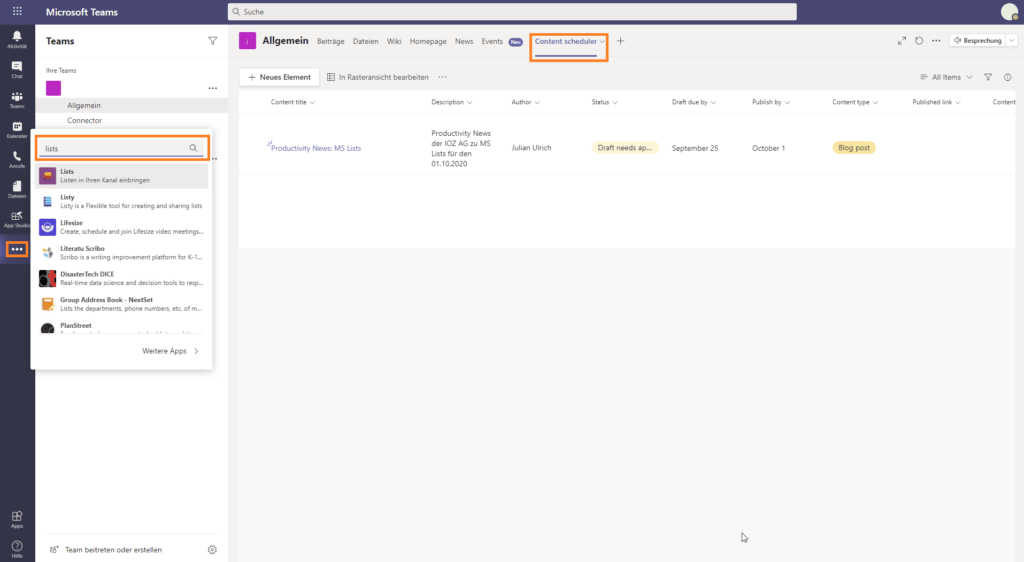
Regeln, Flows und Forms
Um das Maximum aus Ihrer Liste herausholen zu können, können Sie direkt aus Lists Regeln, Flows und Forms erstellen.
Regeln ermöglichen Ihnen zum Beispiel, jemanden per Mail zu informieren, wenn ein Zellwert verändert wird oder ein neuer Eintrag in die Liste gemacht wird. Diese Funktionalitäten sind aktuell aber noch in Entwicklung.
Einen simplen Flow direkt aus Lists heraus zu erstellen, ist ebenfalls einfach und mit ein paar Mausklicks erledigt. Sie können hier auf die gesamten Power Automate Funktionen und Aktionen zurückgreifen. Daher sollte es kein Problem sein, nahezu alle Automatisierungswünsche einer Liste umzusetzen.
Sharing & Comments
Mit Lists besteht die Möglichkeit, eine Liste für sich privat zu erstellen. Beim Erstellen der Liste wählen Sie dazu einfach «My Lists» als Speicherort aus. Die Liste wird dann im Ihren persönlichen OneDrive Verzeichnis gespeichert. Diese können Sie später dann vereinzelten Personen freigeben zum Lesen oder mit Bearbeitungsberechtigungen. Sie können aber auch direkt die Liste in einer SharePoint Site oder Group erstellen. Die Liste wird dann am gewohnten Speicherort in der Site gespeichert.
Gemäss den Ankündigungsdokumentationen von Microsoft soll es auch eine Funktion geben, einzelne Listeneinträge kommentieren zu können. Ich konnte die Funktionen bisher nicht im Detail testen, da diese noch nicht ausgerollt sind. Microsoft hat diese Funktionen in einem Webinar vorgestellt. Was darin zu sehen ist, ist ein interessantes Feature. Man kann dabei einen einzelnen Listeneintrag kommentieren und darin sogar @mentions an Teammitglieder absetzen.
Ansichten (Views)
Microsoft arbeitet ebenfalls an neuen Views in Microsoft Lists. Es wird (hoffentlich) bald Kalender und Galerie Views geben. Bisher sind diese Funktionen erst in den Marketingunterlagen von Microsoft ersichtlich. Die Roadmap von Microsoft vermerkt aktuell, dass dies noch in Entwicklung ist. Die Kalenderansicht könnte eine gute Alternative zu den Classic SharePoint Kalendern sein, um auch in Modern SharePoint Seiten wieder eine Kalenderfunktion zu haben.
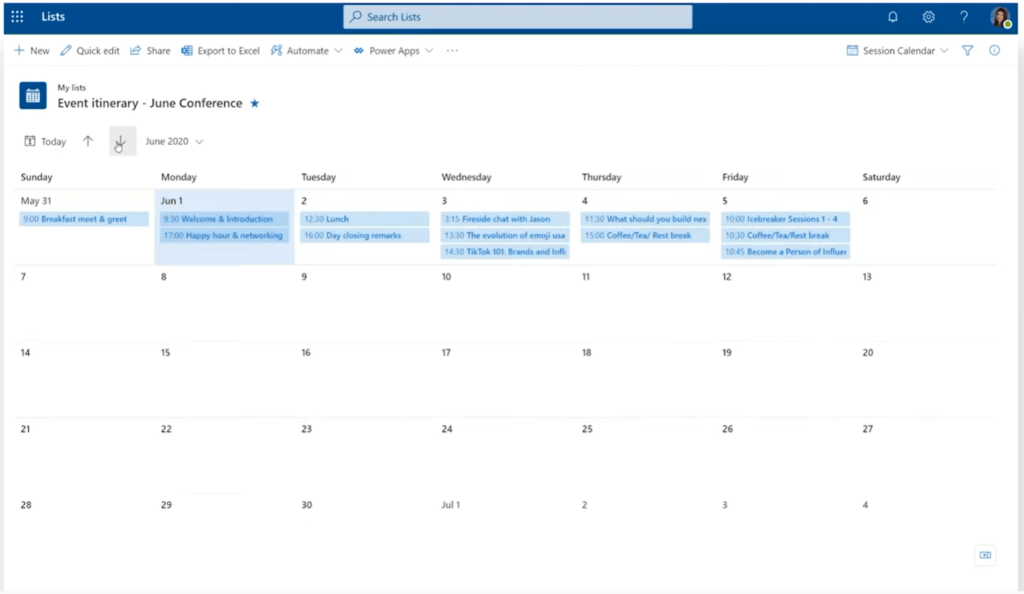
Was sind Voraussetzungen für Microsoft Lists?
Microsoft Lists gehört in die Produktpalette von Microsoft 365. Mit einem gültigen Abonnement und dem entsprechenden Lizenzplan können die Lists verwendet werden.
Microsoft Lists ist in folgenden Lizenzplänen inbegriffen
Für Unternehmen:
- Microsoft 365 E3
- Microsoft 365 E5
- Microsoft 365 F3
- Office 365 E1
- Office 365 E3
- Office 365 E5
Zudem ist Lists in den beiden SharePoint Online Plänen inbegriffen.
- SharePoint Online Plan 1
- SharePoint Online Plan 2
Verbesserungsvorschläge der IOZ AG
Listenspalten versus Seitenspalten
Beim Erstellen einer Liste werden gleichzeitig auch die Spalten generiert. Dies passiert automatisiert und ist in den Templates, die Microsoft zu Verfügung stellt, konfiguriert. Diese Spalten sind Listenspalten. Technisch machen Listenspalten und Seitenspalten zwar das gleiche, aus Sicht der Usability gibt es jedoch grosse Unterschiede.
Listenspalten können nur in der entsprechenden Liste verwendet werden. Seitenspalten hingegen können in verschiedenen Listen verwendet werden. Es macht Sinn, dass Microsoft Lists nur Listenspalten erstellt. Lists soll den Benutzer einfach und simpel zu einer Liste führen. Die verlorenen Vorteile von Seitenspalten werden bereits erfahrene Benutzer aber davon abhalten, Lists zu verwenden, sondern werden ihre Liste in SharePoint direkt erstellen und bearbeiten.
Benennung der Listenspalten
Wer sich etwas mit SharePoint Listen auskennt, weiss eventuell, dass jede Spalte beim Erstellen einen nicht mehr veränderbaren technischen Spaltennamen bekommt. Standardmässig ist das der Name, welcher bei der Erstellung auch als Anzeigename eingetragen wird. Der Anzeigename kann im Nachgang so oft geändert werden, wie man will. Der technische Name im Hintergrund bleibt aber unverändert bestehen. Zu Beginn ist dies kein Problem. Wenn man aber die Liste als Datensammlung für eine Power App oder eine spezifische Suche erstellen möchte, kann es schwer werden, die richtigen Spalten zu finden. Wir empfehlen, beim Erstellen die Spaltennamen mit einem Präfix zu kennzeichnen, damit diese eindeutig werden und auseinandergehalten werden können. Der Anzeigename kann nach dem Erstellen dann angepasst werden.
Für das Erstellen einer leeren Liste in Microsoft Lists ist dies kein Problem, da darin die Spalten selbst erstellt werden müssen. Wenn man aber auf eines der Templates zurückgreift, hat man keine Möglichkeit, die technischen Spaltennamen anzupassen und ist an die Namen im Template gebunden.
Microsoft Lists: zwei Templates im Detail
Ich möchte hier etwas näher auf zwei Templates eingehen, die in meinen Augen viel Potenzial haben. Es sind dies der «Content Scheduler» (Inhaltsplaner) und der «Asset Manager» (Anlagenverwaltung)
Inhaltsplaner
Wie Sie eventuell wissen, gibt es in den Modern Sites von SharePoint noch keine Kalender Site, wie dies aus den Classic Sites bekannt ist. Die Nachfrage nach einer Kalenderfunktion auf einer SharePoint Team oder Communication Site ist aber gross.
Bis und falls Microsoft sich entscheidet, einen modernen Kalender in SharePoint anzubieten, kann die Kalender View aus den Listen eine mögliche Alternative sein. Wie bereits erwähnt, sind diese Funktionen aktuell noch in Entwicklung und konnten noch nicht ausprobiert werden.
Aus meiner Sicht wäre es sehr nützlich, wenn ein Team oder Abteilung die bevorstehenden Veranstaltungen und Events in einer Liste führt und somit die Informationen dazu zentral abgelegt hat. Die Events bleiben im Team getrackt und können organisiert werden. Wenn ein Event dann soweit geplant ist, dass man das Datum veröffentlichen kann, könnte man zum Beispiel mit der Spalte «Status» und dem Zellwert «Approved» entweder einen Flow starten, der die Mitarbeitenden automatisch informiert oder die Veranstaltung in der Kalender View auf einer SharePoint Seite veröffentlichen.

Dies ist zwar nicht ein Kalender im klassischen Sinne, aber könnte aber als Übergangslösung so angewendet werden.
Anlagenverwalter
Vermutlich haben auch Sie oder jemand bei Ihnen im Unternehmen irgendwelche Applikationen oder Excellisten im Einsatz, um Anlagen, Systeme, Geräte, Hardware oder Software zu dokumentieren. Das Template namens Asset Manager zielt genau darauf ab. Mit ein paar Anpassungen an diesem Template ist wohl jede Inventarliste in SharePoint abbildbar. Sie brauchen keine weiteren Applikationen oder Excellisten mehr zu führen. Alles an einem Ort – und wenn gewünscht für jede und jeden einseh- und/oder editierbar.

Dieses Beispiel ist komplett dem Template entsprechend und hat keinerlei Anpassungen. Bereits damit sind die wichtigsten Informationen für eine Hardwareliste gepflegt und fast jedes Gerät kann darin aufgeführt werden.
Neueste News zu Microsoft Lists von der Ignite 2020
An der Ignite 2020 vom 22.09.2020 – 24.09.2020 hat Microsoft bereits wieder neue Funktionen vorgestellt, an denen aktuell gearbeitet wird.
Die aus meiner Sicht spannendste Funktion bewirbt Microsoft unter dem Slogan «Take your lists offline». Einerseits kann man die Listen im Offlinebetrieb bearbeiten, filtern und gruppieren, noch spannender ist aber dass die «Offline-Technologie» auch im Onlinebetrieb verwendet wird. Bei Listen, die für den Offlinebetrieb synchronisiert sind, können Sie auch grosse Datenmenge filtern oder gruppieren und dies muss nicht mehr mit Ihrem Gerät und Microsoft 365 synchronisiert werden. Das bedeutet, Sie kommen schneller zu dem gewünschten Ergebnis und sind unabhängiger von der Internetperformance. Diese Funktionen sollen bereits im Dezember zu Verfügung stehen.
Die zweite spannende Funktion kennen Sie aus Programmen wie Word, Excel und PowerPoint schon seit Jahren. «Undo/Redo» wird neu auch in Lists zu Verfügung stehen. Fehler passieren – auch in der Bearbeitung Ihrer Liste. Mit diesen beiden Buttons können Sie diese schnell wieder rückgängig machen. Dies soll ebenfalls Ende 2020 zu Verfügung stehen.
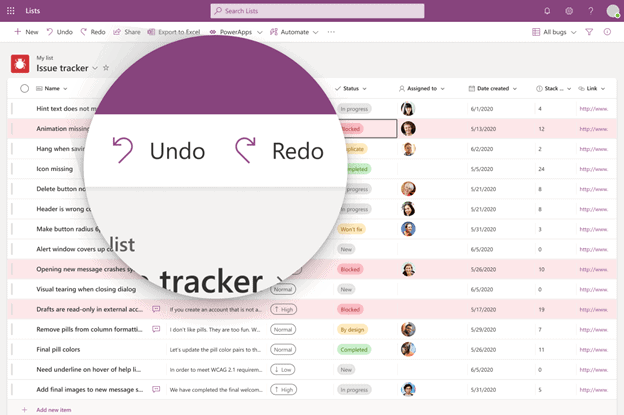
Roadmap
Wie in der Einleitung bereits erwähnt, befindet sich Lists aktuell im Roll-out. Microsoft Tenants im Targeted Release habe bereits eine erste Version von Lists veröffentlich bekommen. Die App ist im App Launcher zu finden und kann von dort gestartet werden. Dies wurde per Ende August abgeschlossen.
Das Roll-out für Standard Release Tenants ist gemäss Microsoft ab Anfang September geplant und somit aktuell im Roll-out.
Dies betrifft zurzeit aber noch eingeschränkte Funktionalitäten. Viele Funktionen sind in der Roadmap von Microsoft aufgeführt für einen Release in den kommenden Wochen und Monaten.
Ähnliches gilt auch für die Teams App. Der Roll-out wurde ebenfalls mit Beginn Ende August gestartet und soll bis Ende Oktober andauern.
Auch die beworbenen Mobile Apps für Android und iOS werden erst später im Jahr veröffentlicht. Für iOS ist aktuell ein Releasedatum von Dezember 2020 vorgesehen. Wissbegierige können sich seit dem 22.09.2020 bewerben, um eine Betaversion zu bekommen und an dem Testprogramm von Microsoft teilzunehmen. Für Android gibt es bisher keinen veröffentlichten Roadmap Eintrag.
Fazit der IOZ AG
Microsoft Lists ist eine Weiterentwicklung von SharePoint Listen. Einfachere Listenerstellung, einfacheres Teilen von Listen, Responsive mit Mobile App und in Teams integrierbar.
Es gibt viele nützliche Funktionen, die Lists bieten soll, aktuell ist es aber noch keine Revolution. Die Funktionen, welche aktuell zu Verfügung stehen, sind sehr ähnlich wie jene von SharePoint Listen. Und grafische Elemente von Lists sind bereits und werden weiterhin auch in SharePoint Listen zu finden sein.
Wie erwähnt, befindet sich Lists aktuell noch im Roll-out. Auch die Targeted Release Tenants haben aktuell noch nicht alle von Microsoft beworbenen Features. Es wird wohl noch ein paar Wochen dauern, bis die grossen Funktionen und Abhebungsmerkmale der Allgemeinheit zu Verfügung stehen werden. Mit den angekündigten Funktionen ist Microsoft Lists aber ein spannendes Tool, mit der Teams-Integration vorallem im Hinblick auf das Thema der Kollaboration.
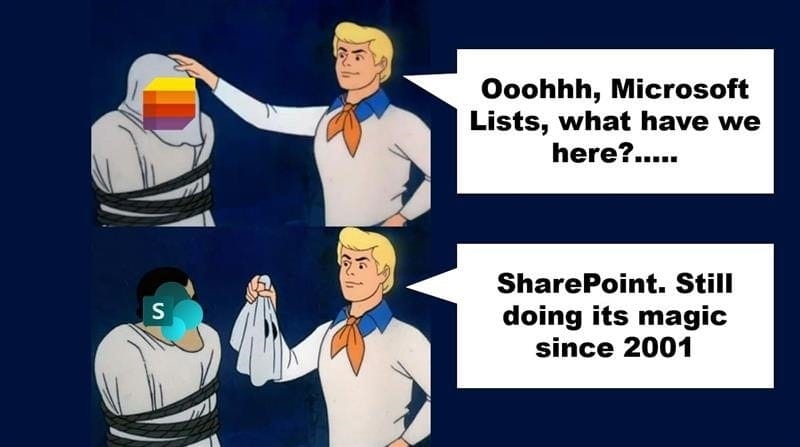
FAQ
Wann verwende ich Lists, To-Do oder Planner?
To-Do ist für das Organisieren der persönlichen Aufgaben ausgelegt. Der Planner ist für die Aufgabenverteilung in einem Projekt oder einem Team gedacht und Lists (bzw. Listen als solches) für das Führen von Informationen, wie in den beiden Beispielen oben aufgezeigt.
Kann ich eigene Templates erstellen?
Microsoft hat dies als Anforderung erkannt und arbeitet aktuell an den Funktionen, dass dies in Zukunft möglich sein soll.
Kann ich als Unternehmen die Templates verwalten und steuern, welche den Usern zur Verfügung stehen?
Auch dies ist von Microsoft bereits in Arbeit, um zentral über die ganze Organisation Einstellungen zu Lists machen zu können.
Wo werden Microsoft Lists Listen gespeichert?
Wie in den meisten Applikationen in M365 werden Listen aus Lists in SharePoint gespeichert. Persönliche Listen werden im persönlichen OneDrive-Verzeichnis abgelegt.
Muss ich mir um meine bestehenden Listen Sorgen machen?
Nein. Microsoft Lists basiert auf SharePoint Listen. Die Lists Applikation ist einfach eine schönere, einfachere und etwas funktionsreichere Oberfläche.
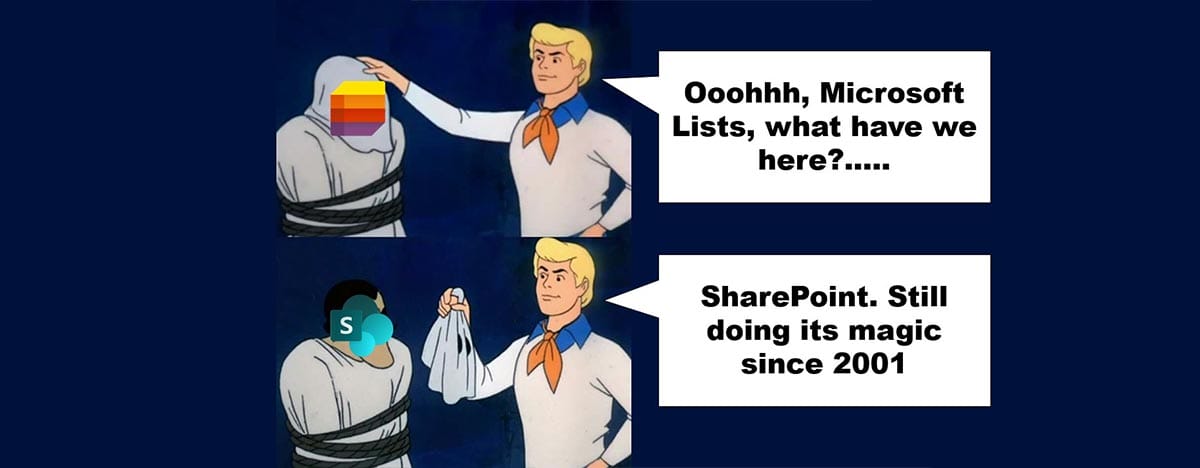





Beitrag teilen
Geschrieben von
Julian Ulrich
Projektleiter
Profil anzeigen